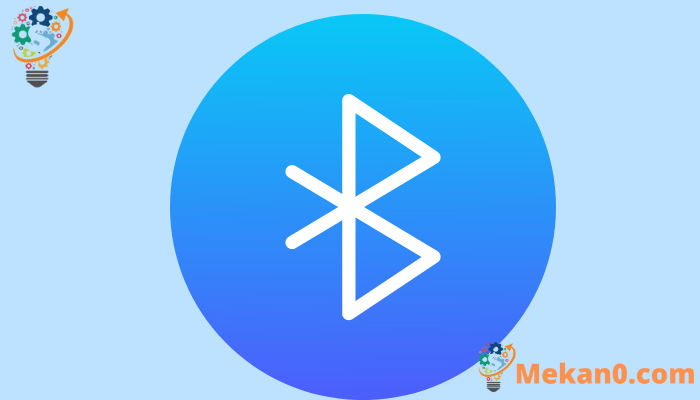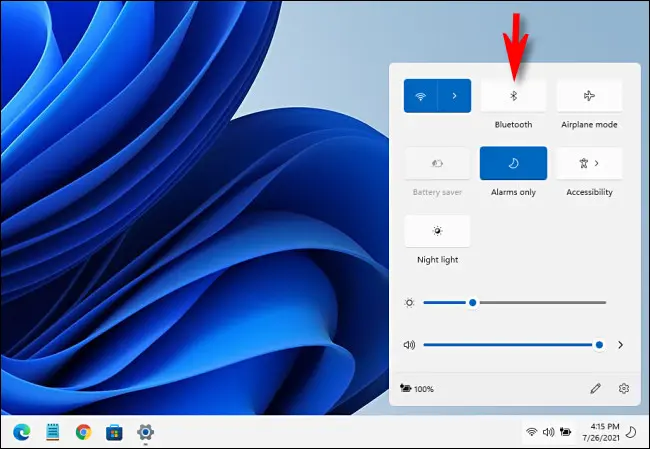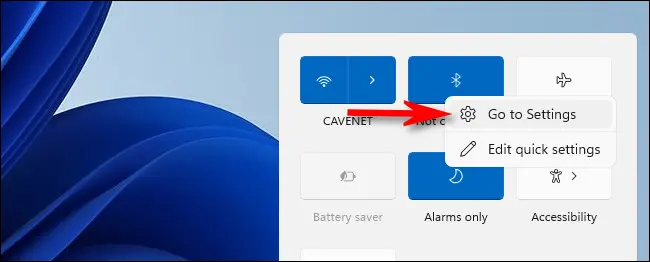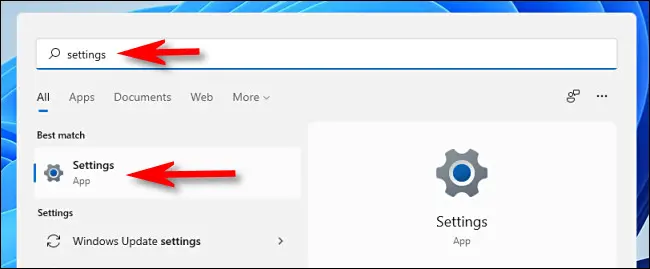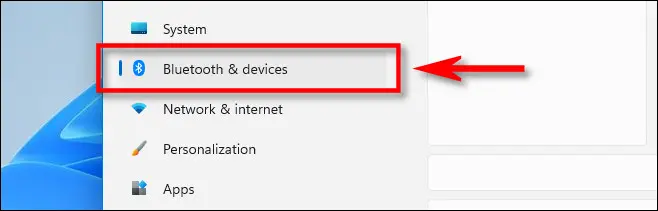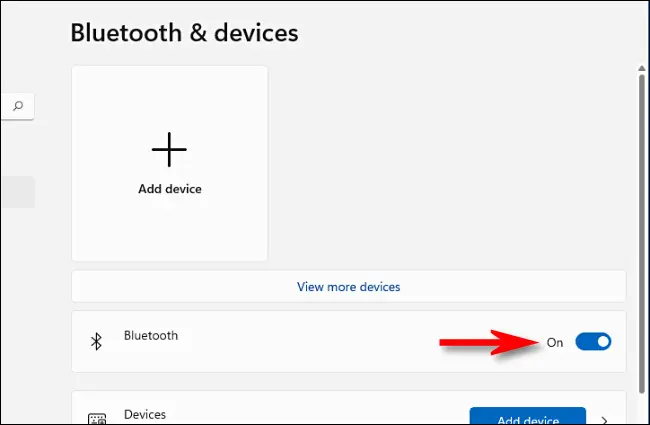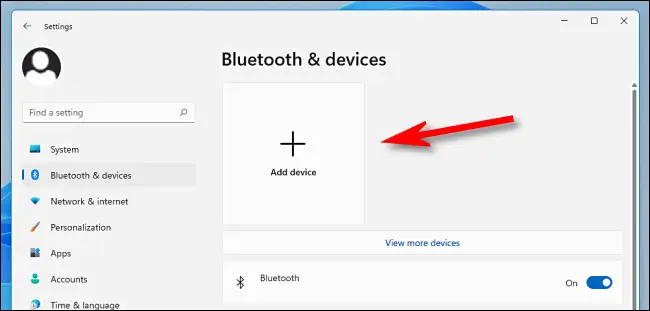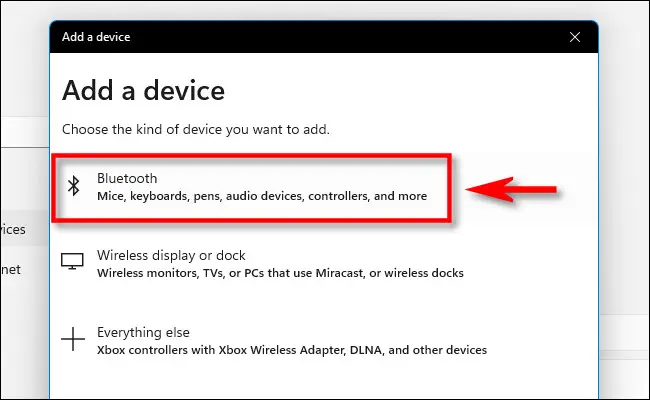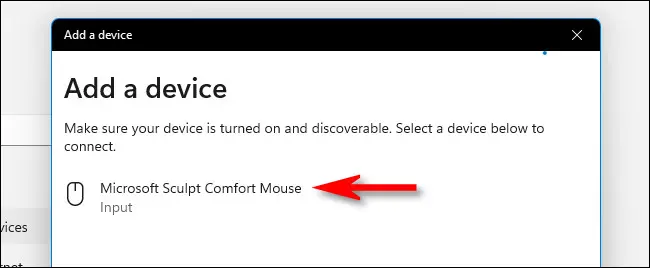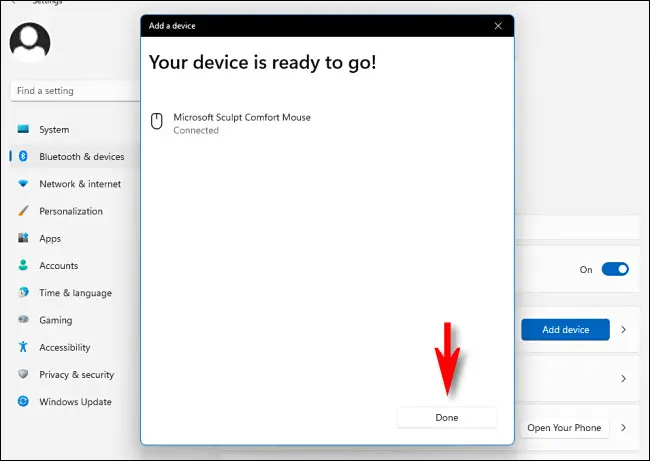Kif tixgħel il-Bluetooth fuq Windows 11.
Bluetooth huwa kbir għall-konnessjoni bla fili periferali bħal ġurdien u tastieri u consoles u headphones U aktar biex Windows 11 tiegħek. Ara kif tixgħel u tagħmel l-ewwel konnessjoni tiegħek.
Hemm żewġ modi ewlenin biex il-Bluetooth tkun attivata fil-Windows 11: billi tuża l-menu ta’ settings ta’ malajr jew fl-app Settings tal-Windows. Aħna ser ngħaddu miż-żewġ għażliet u xi passi bażiċi għas-soluzzjoni tal-problemi hawn taħt.
Ixgħel il-Bluetooth billi tuża l-menu tas-settings ta' malajr
L-eħfef mod biex tixgħel il-Bluetooth fil-Windows 11 huwa li tuża l-menu ta 'settings ta' malajr. Biex taċċessaha, ikklikkja s-sett ta' ikoni indikaturi fuq ix-xellug tad-data u l-ħin fit-taskbar.
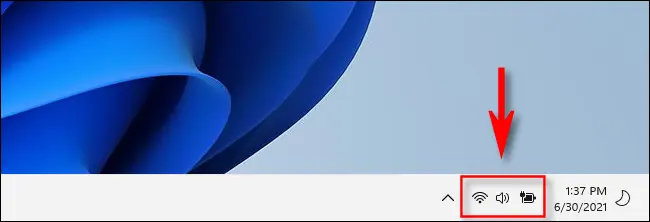
Wara li tikklikkja din il-buttuna moħbija, se jidher il-menu ta 'settings ta' malajr. Ikklikkja l-ikona tal-Bluetooth, li tidher qisha "B" angolata qawwija.
(Jekk ma tarax il-buttuna Bluetooth jew l-ikona tagħha elenkati fis-settings ta' malajr, Ikklikkja fuq l-ikona tal-lapes. Imbagħad ikklikkja "Żid," imbagħad agħżel "Bluetooth" mil-lista.)
Wara li tikklikkja, il-buttuna tinbidel il-kulur u l-Bluetooth ikun attivat. Biex tagħmel konnessjoni, ikklikkja bil-lemin fuq il-buttuna Bluetooth u agħżel Mur fis-Settings.
Sussegwentement, mur fit-taqsima Żid apparat Bluetooth mal-Windows 11 hawn taħt.
Ixgħel il-Bluetooth billi tuża Settings tal-Windows
Tista 'wkoll tattiva Bluetooth mill-issettjar tal-Windows. Biex tagħmel dan, nieda Settings billi tagħfas Windows + i fuq it-tastiera tiegħek jew billi tfittex Settings fil-menu Bidu.
Fis-Settings, ikklikkja fuq "Bluetooth u Apparat" fil-sidebar.
Fis-settings tal-Bluetooth, aqleb is-swiċċ ħdejn "Bluetooth" għall-pożizzjoni "On".
Imbagħad tkun lest li tagħmel l-ewwel konnessjoni tiegħek, li aħna ser inkopru fit-taqsima hawn taħt.
Żid apparat Bluetooth mal-Windows 11
Issa li mort f'Settings > Bluetooth u Apparat (grazzi għal kwalunkwe taqsima hawn fuq), wasal iż-żmien li tikkonnettja apparat periferali mal-PC Windows 11 tiegħek billi tuża l-Bluetooth.
F'"Bluetooth & Devices," ikklikkja l-buttuna kbira "Żid apparat" b'sinjal plus ("+") ħdejn in-naħa ta' fuq tat-tieqa tas-Settings.
Fil-pop-up "Żid apparat", ikklikkja "Bluetooth".
Sussegwentement, kun żgur li l-apparat li qed tipprova tikkonnettja huwa mixgħul u mixgħul mod ta 'tqabbil . L-istruzzjonijiet dwar kif tagħmel dan ivarjaw skond it-tagħmir, għalhekk ikkonsulta l-manwal tat-tagħmir tiegħek.
Windows se jidħol fil-modalità ta 'skoperta u jfittex kontinwament għal apparati li jkunu fil-modalità ta' tqabbil. Meta ssibhom, dawn se jidhru f'lista fi ħdan il-popup. Meta tara l-apparat li trid tikkonnettja miegħu, tektek ismu fil-lista.
Jekk l-apparat huwa maws, kontrollur tal-logħob, jew headset, għandu jgħaqqad awtomatikament. Jekk hija tastiera, Windows 11 jista' jurik passcode. Jekk iva, ittajpja dan il-passcode fuq it-tastiera Bluetooth li qed tipprova tikkonnettja magħha.
Meta tara l-messaġġ “It-tagħmir tiegħek lest biex imur”, dan ifisser li t-tagħmir Bluetooth tiegħek ġie konness mal-kompjuter tiegħek. Ikklikkja Magħmul.
Sussegwentement, agħlaq is-settings, u int tajjeb biex tmur.
Innota li l-apparati Bluetooth li tikkonnettja mal-Windows 11 jibqgħu konnessi mal-kompjuter tiegħek sakemm ma tgħaqqadhomx ma' kompjuter, smartphone jew tablet ieħor aktar tard. Dan ifisser li normalment ma jkollokx għalfejn tgħaqqad it-tagħmir Bluetooth tiegħek ripetutament kull darba li trid tużah.
Wara xi żmien, il-biċċa l-kbira tat-tagħmir Bluetooth jintefa awtomatikament biex isalva l-ħajja tal-batterija. Biex taqbad fejn ħallejt, jew ixgħel l-apparat Bluetooth (jekk ikollu buttuna tal-enerġija) jew agħfas buttuna fuq it-tastiera jew il-maws tiegħek, u għandu jinxtegħel awtomatikament u jerġa 'jikkonnettja mal-kompjuter tiegħek.
Issolvi l-problemi u neħħi apparat Bluetooth
kieku kont li jkollok problema bi Qabbad it-tagħmir Bluetooth tiegħek, kun żgur li Windows 11 huwa kompletament aġġornat u kwalunkwe sewwieq li ġie mat-tagħmir tiegħek huwa installat. Normalment, aġġeġġi Bluetooth m'għandhomx bżonn sewwieqa biex jaħdmu, iżda hemm eċċezzjonijiet. Ukoll, kun żgur li l-apparat huwa kompletament iċċarġjat jew għandu sett ġdid ta 'batteriji.
Tista 'wkoll tipprova Ibda mill-ġdid il-kompjuter tiegħek Jew itfi u fuq it-tagħmir Bluetooth tiegħek u mbagħad ipprova l-proċess żid apparat mill-ġdid.
Aħna ndunajna li jekk qabel qabbilt apparat Bluetooth mal-kompjuter tiegħek u mbagħad qabbiltu ma 'kompjuter jew apparat ieħor Mac jew pillola differenti aktar tard, l-apparat mhux se jidher fil-lista ta 'apparati Bluetooth potenzjali waqt tfittxija tal-Windows. Ikollok bżonn tneħħi l-apparat mill-Windows 11 l-ewwel u mbagħad tipprova tgħaqqadha mal-PC tiegħek mill-ġdid.
Jekk trid tneħħi (unpair) apparat Bluetooth, iftaħ Settings tal-Windows u mur "Bluetooth & Devices". Agħżel l-isem tal-apparat li trid tneħħi, imbagħad ikklikkja l-buttuna bi tliet tikek fil-kantuniera tal-kaxxa tiegħu u agħżel "Neħħi l-apparat." Xorti tajba u Alla jbierek!